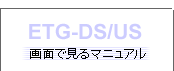| �P |
�u�X�^�[�g�v���j���[����u�R���g���[���p�l���v-�u�v�����^�v���J���A�u�v�����^�̃C���X�g�[���v���N���b�N���܂��B
�u���ցv���N���b�N���܂��B |
| |
�@ |
| �Q |
�v�����^�̒lj��E�B�U�[�h���N�����܂��B�u�l�b�g���[�N�A���C�����X�܂���Bluetooth�v�����^��lj����܂��v��I�����܂��B |
| �@ |
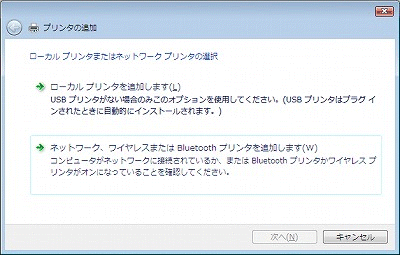 |
| �@ |
�@ |
| �R |
�u�T���Ă���v�����^�͂��̈ꗗ�ɂ���܂���v��I�����āA�u���ցv���N���b�N���܂��B |
| |
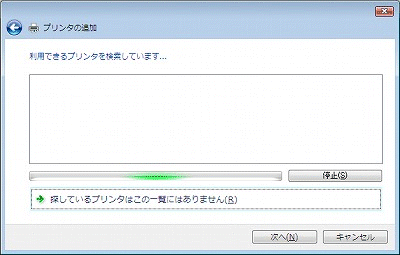
|
| �@ |
�@ |
| �S |
�v�����^�̎w����@��I�������ʂ��\������܂��B
�u���ʂ���v�����^���őI������v��I�����A�{���i��URL�܂���IP�A�h���X���w�肵�܂��B
�u���ցv���N���b�N���܂��B |
| |
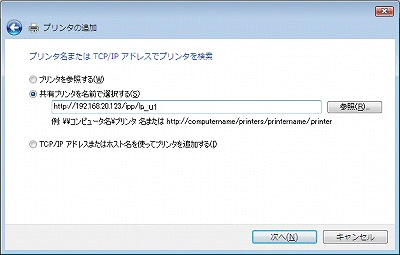 |
| |
 |
 |
| �@ |
�@ |
�@ |
 |
�� |
| ��jURL���uabc.co.jp�v�̏ꍇ�F |
http://abc.co.�@jp/ipp/lp |
| ��jIP�A�h���X���u192.168.20.123�v�̏ꍇ�F |
http://192.168.20.123/ipp/lp |
|
| �@ |
�@ |
�@ |
|
|
| �@ |
�@ |
| �T |
���g�p�ɂȂ�v�����^�̃h���C�o��I�����āA�u���ցv���N���b�N���܂��B |
| |
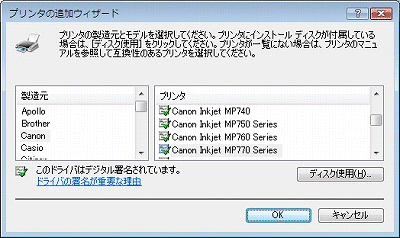 |
| �@ |
�@ |
| �U |
�v�����^������͂��āA�u���ցv���N���b�N���܂��B |
| |
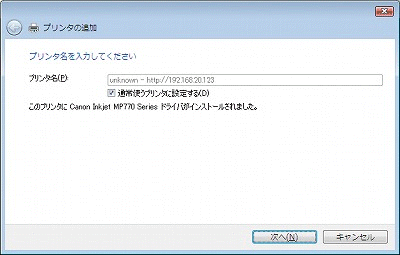 |
| �@ |
�@ |
| �V |
�u�e�X�g�y�[�W����v���N���b�N���ăe�X�g������o�͂���邱�Ƃ��m�F������Ɂu�����v���N���b�N���܂��B |
| |
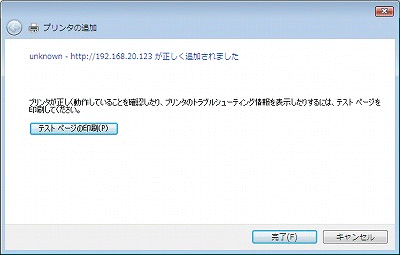 |
| |
|
| |
�v�����^�̃e�X�g�y�[�W������ɏo�͂����A�ȏ�Őݒ芮���ł��B |